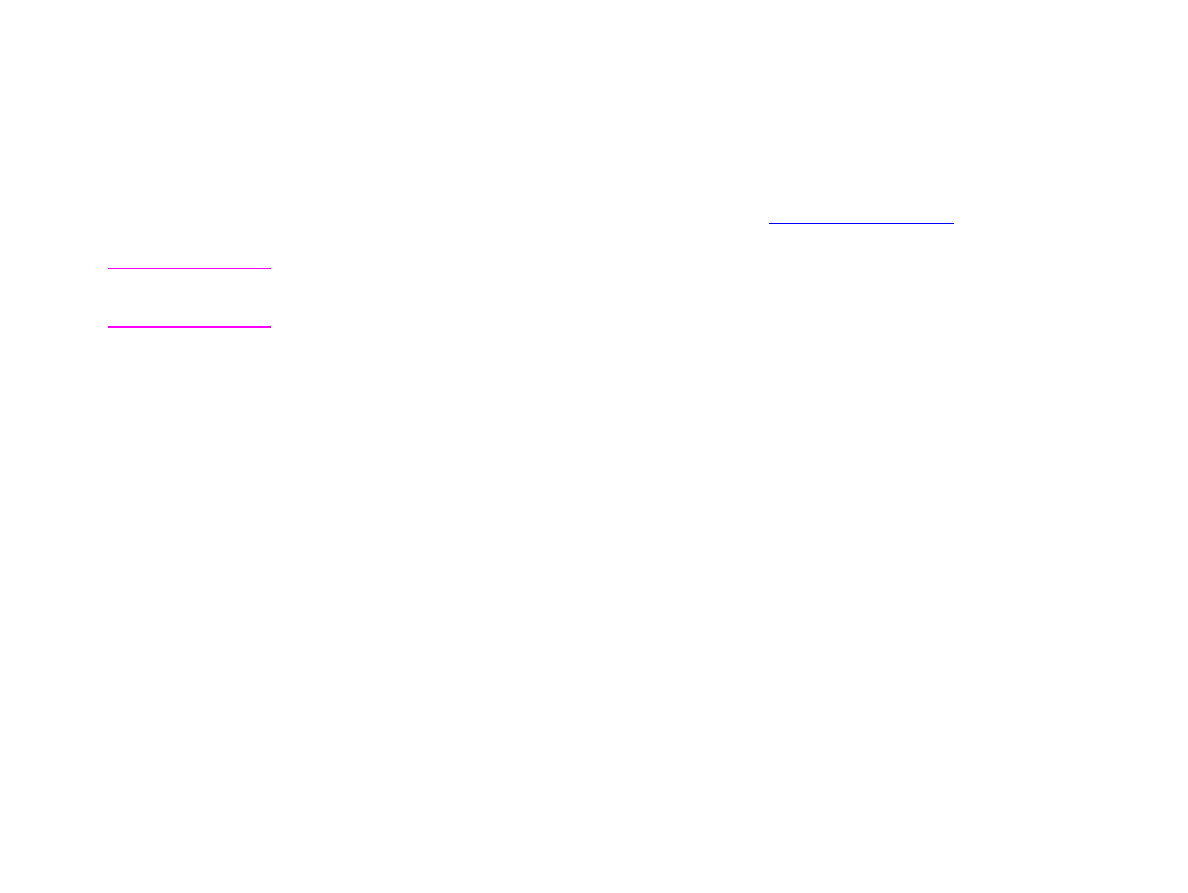
Zarflara yazdırma
Zarflara, 10 zarf tutabilen isteğe bağlı Tepsi 1'i kullanarak yazdırma yapabilirsiniz. İsteğe bağlı Tepsi 1'den
çeşitli tipte zarflara yazdırma yapılabilir.
Baskı hızı zarfın yapısına bağlıdır. Her zaman fazla miktarda satın almadan önce birkaç zarfı örnek olarak
deneyin. Zarf özellikleri için, ürün CD’si içindeki giriş kılavuzuna bakın veya
www.hp.com/cposupport/
adresini
ziyaret edin.
UYARI
Klipsli, çıtçıtlı, pencereli, astar çekilmiş, kendinden yapışkanı açıkta ya da diğer sentetik
maddeler içeren zarflar yazıcıda önemli hasara yol açabilir. Basınca duyarlı yapışkanları olan
zarfları kullanmayın.
Zarflara yazdırma yapmak için temel adımlar şunlardır:
1
Zarfları yükleyin. Bkz.
“Zarfları isteğe bağlı Tepsi 1’e yükleme” sayfa 44
.
2
Kaynaştırıcı kollarını birleştirin. Bkz.
“Kaynaştırıcı kollarını değiştirme” sayfa 45
.
3
Yazdırma işini gönderin. Bkz.
“Zarfları bir programdan yazdırma” sayfa 46
.
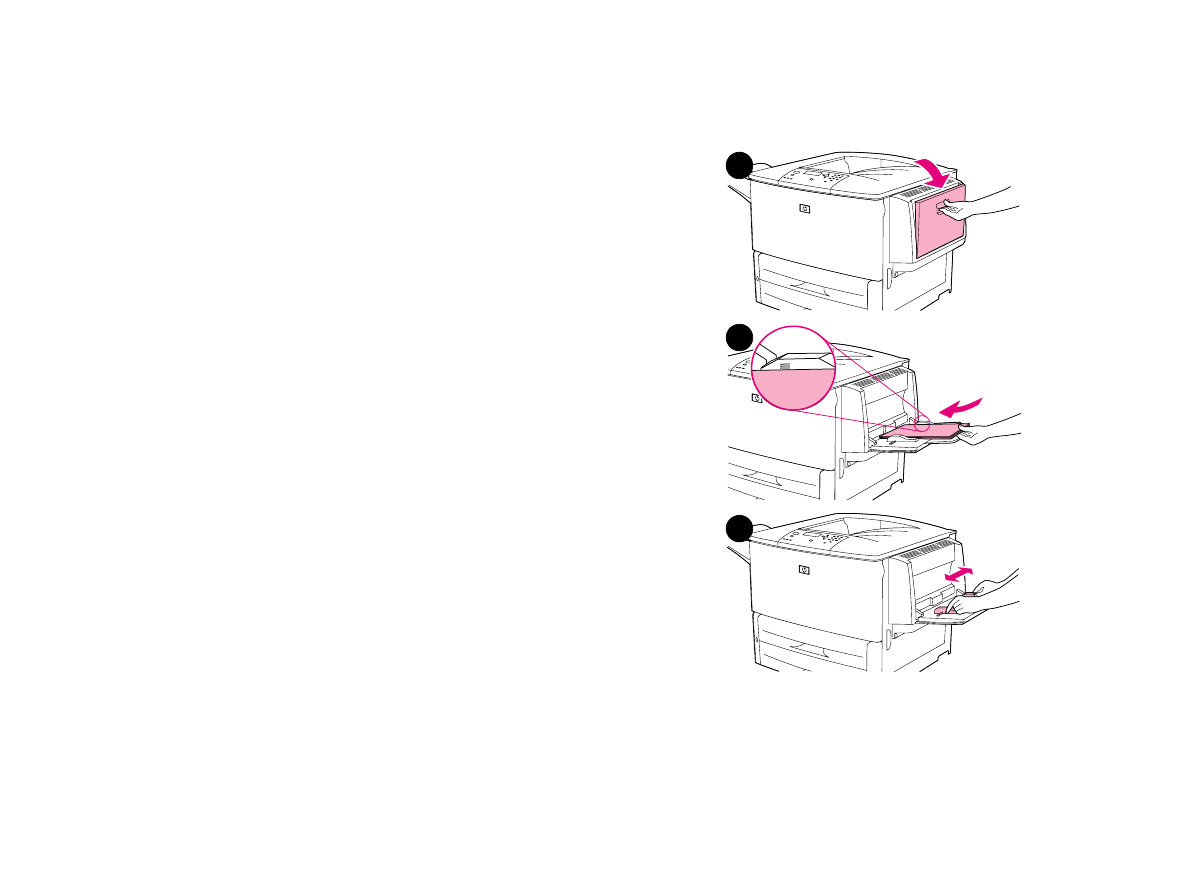
2
Yazdırma görevleri
44
Zarflara yazdırma
Zarfları isteğe bağlı Tepsi 1’e yükleme
1
Tepsi 1’i açın fakat uzantısını çekmeyin. (Çoğu zarflar uzantı
kullanılmazsa daha iyi basılır. Bununla birlikte büyük zarflar için
uzantı gerekebilir.)
2
En çok 10 zarfı, basılacak yüz yukarı ve pul yapışan taraf
yazıcıya doğru gelecek şekilde isteğe bağlı tepsi 1’in ortasına
yerleştirin. Zarfları zorlamadan gidebildikleri kadar yazıcının
içine kaydırın.
3
Kılavuzları, zarf destesine zarfları bükmeden değecek şekilde
ayarlayın. Zarfların kılavuzların üzerindeki kulakçıkların altına
sığmasına dikkat edin.
4
Kaynaştırıcı kollarını ayarlayın (bkz.
“Kaynaştırıcı kollarını
değiştirme” sayfa 45
).
1
2
3
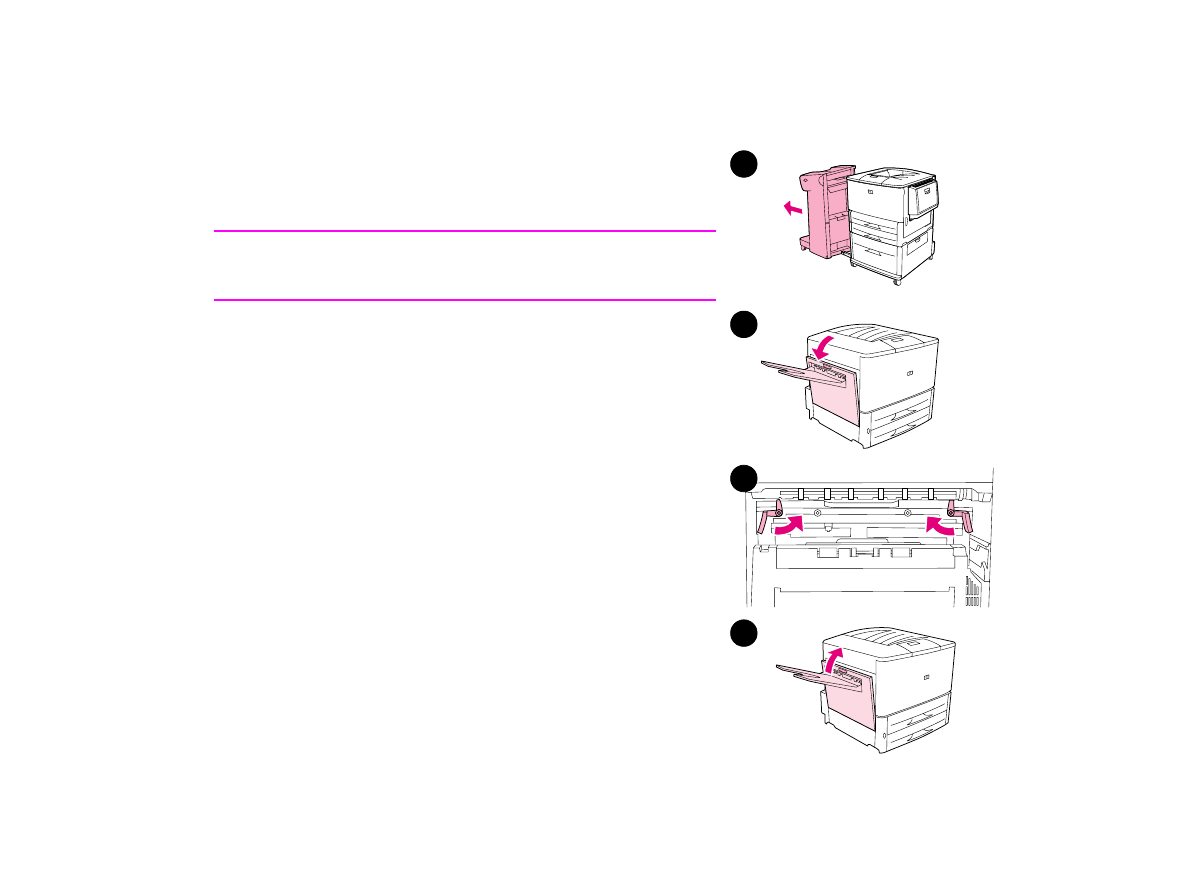
2
Yazdırma görevleri
45
Zarflara yazdırma
Kaynaştırıcı kollarını değiştirme
1
İsteğe bağlı bir çıkış aygıtı takılı ise, sol kapağa ulaşabilmeniz
için önce bu aygıtı yazıcıdan ayırın.
2
Sol kapağı açın.
UYARI!
Adım 3’te gösterildiği gibi, hemen yan taraftaki kaynaştırıcı alanına
dokunmayın. SICAK olabilir
.
3
İki mavi “T” şeklindeki kolu bulup kaldırın.
4
Zarfa yazdırma yaptıktan sonra kaynaştırıcı kollarını aşağı
konuma geri getirin.
5
Sol kapağı kapatın.
2
5
3
1
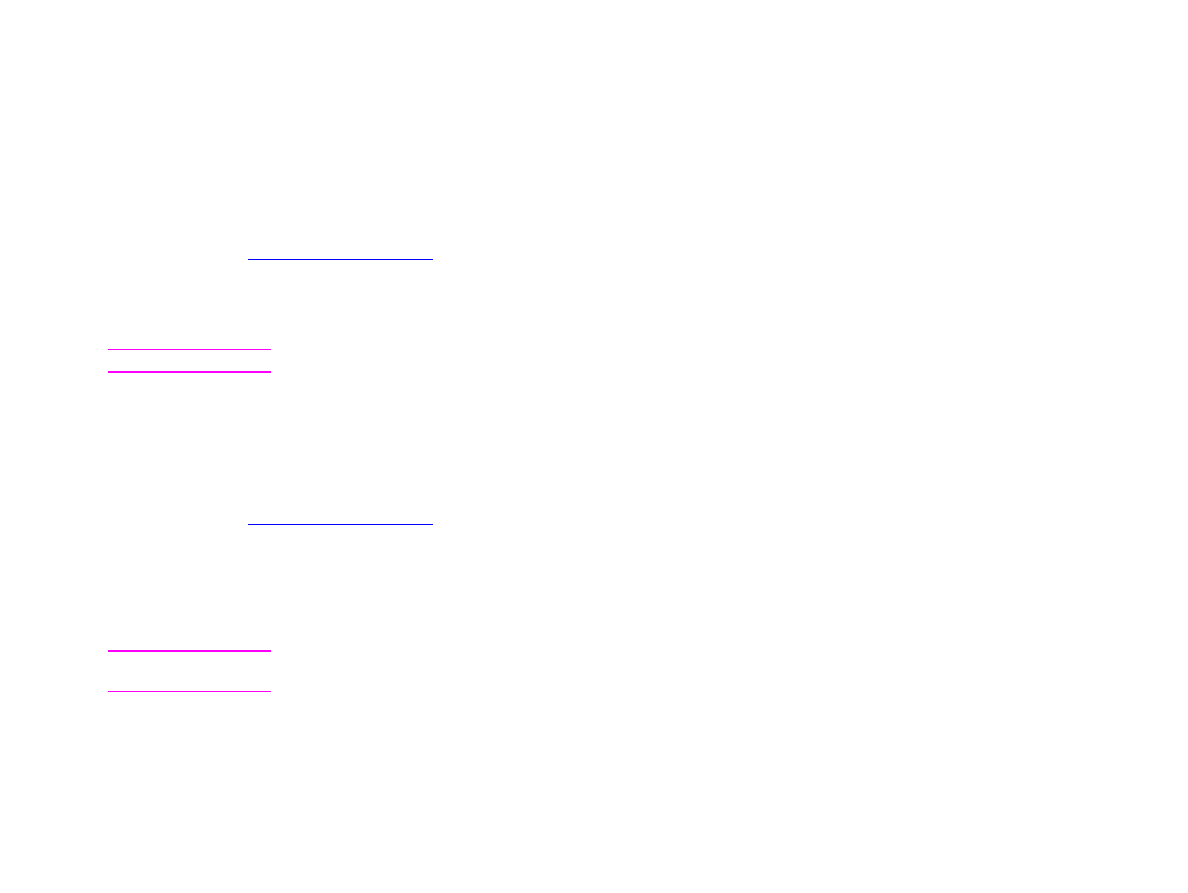
2
Yazdırma görevleri
46
Zarflara yazdırma
Zarfları bir programdan yazdırma
1
Zarfları isteğe bağlı Tepsi 1’e yükleyin.
2
Program veya yazıcı sürücüsünü kullanarak, isteğe bağlı Tepsi 1 veya Otomatik seçeneğini belirleyin;
veya kağıt kaynağını seçin.
3
Uygun zarf boyutu ve türünü ayarlayın. Zarf özellikleri için, ürün CD’si içindeki giriş kılavuzuna bakın veya
www.hp.com/cposupport/
adresini ziyaret edin.
4
Programınız zarfı otomatik olarak biçimlendirmiyorsa sayfa yönlendirmesi olarak “Dikey” seçeneğini
belirleyin.
UYARI
Yazıcıda kağıt sıkışmasını önlemek için, yazdırma sırasında zarf eklemeyin veya zarf çıkarmayın.
5
Kenar boşluklarını (marjları) zarfın kenarından en az 15 mm olacak şekilde ayarlayın. En iyi kalitede
yazdırma için, iade ve posta adresi için kenar boşluklarını ayarlayın (Commercial #10 veya DL tipi zarflar
için kullanılan tipik kenar boşlukları sunulmaktadır). Üç arka kapakçığın zarfın arkasında birleştiği
bölgeye denk gelecek şekilde yazdırma yapmaktan kaçının.
6
Kağıt türü ve boyutuna göre yazdırma için, ürün CD'sindeki giriş kılavuzuna bakın veya
www.hp.com/cposupport/
internet adresine gidin.
7
Çıkış konumu olarak standart çıkış bölmesini (varsayılan) seçin. Zarfları yığınlayıcı veya
yığınlayıcı/zımbalayıcıya gönderiyorsanız, zarflar ilgili aksesuarın yüz yukarı bölmesine çıkar.
8
İşinizi tamamladığınızda, kaynaştırıcı kollarını aşağı konuma döndürün.
UYARI
Kolların standart kağıt türleri için aşağı konuma döndürülmesindeki bir ihmal kötü yazdırma
kalitesine yol açabilir.
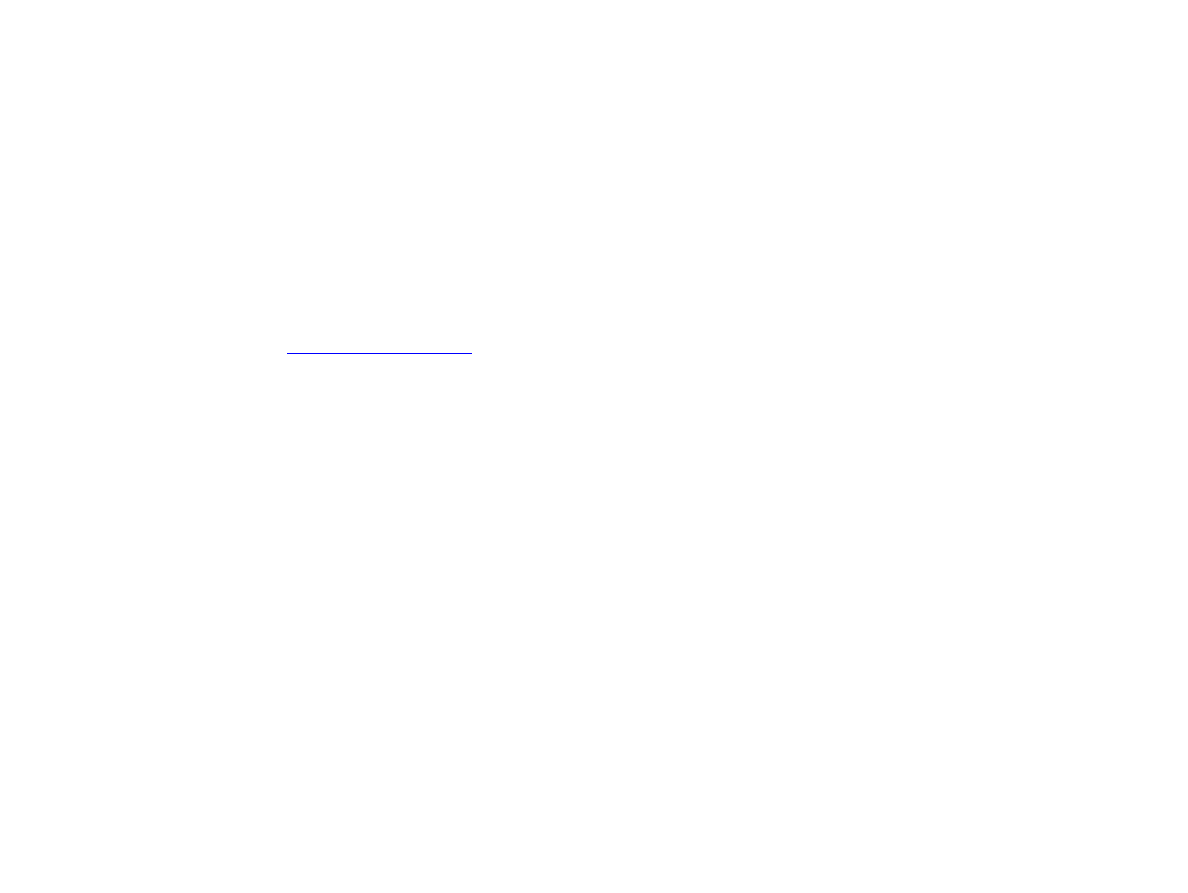
2
Yazdırma görevleri
47
Özel kağıda yazdırma